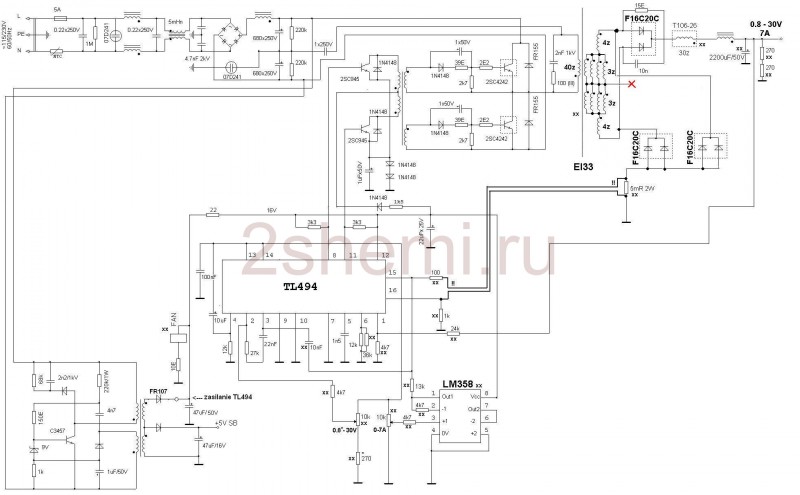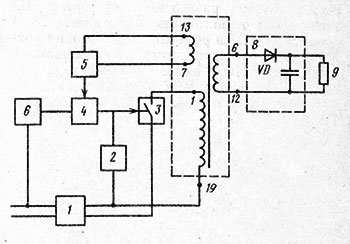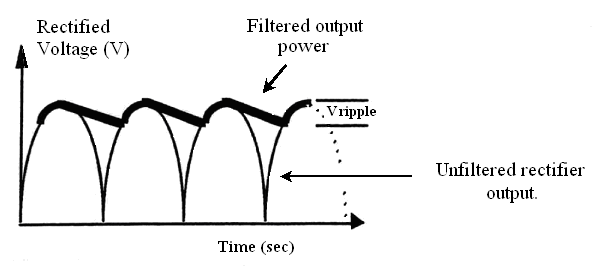Устройство блока питания
Содержание:
Что это такое и зачем нужно — вводная
Начнем мы с «золотого» правила выбора/покупки БП, которое гласит: «Скупой, платит дважды!» (а если скупой, еще и тупой, — то трижды :-)). Запомните его, ведь именно хороший блок питания залог стабильной и долговечной работы компьютера. Покупая дешёвую модель, Вы рискуете погореть, прошу заметить, в буквальном смысле.
Для того, чтобы сделать осознанный и правильный выбор, пробежимся по теории (куда же без нее), а затем «ударимся» в практику и поведаем о правилах выбора.
Итак, блок питания, он же «блокушник», он же «бэпэшник (и куча других названий) отвечает за обеспечение стабильного и корректного питания (т.е. характеристики не должны выходить за допустимые пределы при различных нагрузках) всех компонентов ПК. Кроме того, от него зависит надежность и сохранность информации на внутренних накопителях (в случае сбоя электросети, скачков напряжения и тп) и то, сколько времени проработают компоненты Вашего «закадычного» друга.
Всем известно, что компьютер подключается к стандартной электрической розетке, но (не всем известно), что его комплектующие не могут получать энергию напрямую из силовой электросети, по двум причинам.
Во-первых, в сети используется переменный ток, а компьютерным компонентам необходим постоянный. Поэтому одной из задач блока питания является «выпрямление» тока.
Во-вторых, разные компоненты компьютера для работы требуют различного напряжения питания, а некоторым необходимо сразу несколько линий с разным напряжением. Таким образом, БП, в числе много прочего, обеспечивает каждое устройство током с необходимыми параметрами и для этого в нем предусмотрено несколько линий питания (см. изображение).
Основными силовыми цепями являются линии напряжения: +3.3В, +5В и +12В. Причем, чем выше напряжение, тем большая мощность передается по данным цепям. Наиболее мощные потребители энергии, такие как видеокарта, центральный процессор и северный мост, используют линии +5В и +12В. На разъемы питания винчестеров и оптических приводов подается напряжение +5В, для электроники и +12В для мотора. Отрицательные напряжения питания −5В и −12В допускают небольшие токи и довольно часто материнской платой не используются.
Немного теории
Но прежде чем мы начнем копаться во внутренностях, давайте зададимся вопросом, действительно ли блок питания настолько необходим? Почему нельзя подключить компьютер напрямую к розетке? Ответ заключается в том, что компьютерные комплектующие рассчитаны на совсем другое напряжение, нежели сетевое.
На графике ниже показано, каким должно быть электричество сети (в США = синяя и зеленая кривые; Великобритания = красная кривая). Ось X представляет время в миллисекундах, а ось Y – напряжение (voltage) в вольтах. Проще всего понять, что такое напряжение, глядя на разность энергий между двумя точками.
Если напряжение приложено к проводнику (например, к металлической проволоке), разница в энергии заставит электроны в материале проводника течь от более высокого энергетического уровня к более низкому. Электроны – составляющие атомов, из которых состоит проводник, и металлы имеют много электронов, которые могут свободно перемещаться. Этот поток электронов называется током (current) и измеряется в амперах.
Хорошую аналогию можно провести с садовым шлангом: напряжение сродни давлению, которое вы используете, а расход воды – это ток. Любые ограничения и препятствия в шланге – по сути как электрическое сопротивление.
Мы видим, что электричество в сети варьируется с течением времени, из-за чего оно называется напряжением переменного тока (AC, alternating current). В США сетевое напряжение меняется 60 раз в секунду, достигая пиковых значений 340 В или 170 В, в зависимости от местоположения и способа подключения. В Великобритании пиковые напряжения пониже, и частота этих колебаний также немного отличается. Большинство стран придерживаются схожих стандартов сетевого напряжения, и лишь в немногих странах пиковые напряжения более низкие или более высокие.
Потребность в блоке питания заключается в том, что компьютеры не работают с переменным током: им нужно постоянное напряжение, которое никогда не меняется, и кроме того – гораздо более низкое. На том же графике оно будет выглядеть примерно вот таким:
Но современному компьютеру требуется не одно постоянное напряжение, а четыре: +12 вольт, -12 вольт, +5 вольт и +3,3 вольта. И поскольку эти значения не меняются, такой ток называется постоянным (DC, direct current). Преобразование тока из переменного в постоянный (т.н. выпрямление) – одна из основных функций блока питания. Пришло время вскрыть его и посмотреть, как он это делает!
Преобразование тока из переменного в постоянный – одна из основных функций PSU. Пришло время посмотреть, как он это делает!
Здесь мы должны предупредить вас, что в блоке питания есть элементы, накапливающие электричество, в том числе смертельное. Поэтому разбирать PSU потенциально опасно.
Официальное фото блока питания Cooler Master.
Принцип работы этого блока питания аналогичен многим другим, и хоть маркировки на различных деталях внутри будут отличаться, принципиальных различий это не делает.
Разъём сетевого шнура находится в верхнем левом углу фотографии, и ток по сути идет по часовой стрелке, пока не достигнет выхода из блока питания (пучок цветных проводов, нижний левый угол).
Источник фото techspot.com
Если мы перевернем плату, мы увидим, что по сравнению с материнской платой, проводники и соединения на ней более широкие и массивные – это потому, что они рассчитаны на более высокие токи. Также, бросается в глаза широкая полоса в середине, будто текущая по равнине река.
Это снова говорит о том, что все блоки питания имеют два четко разделённых узла: первичный и вторичный. Первый – это настройка входного напряжения, чтобы его можно было эффективно понижать; второй – это все настройки уже выпрямленного и пониженного напряжения.
Как выбрать блок питания — нюансы по этикетке — шаги
Основным параметром на ней является так называемая Combined Power/Combined Wattage. Это предельная суммарная мощность по всем существующим линиям питания. Кроме того, имеет значение предельная мощность и по отдельным линиям. Если на какой-то линии для того, чтобы «прокормить» подключенные к ней устройства, не хватает мощности, то эти компоненты могут работать нестабильно, даже если общей мощности вполне достаточно.
Как правило, не на всех блоках питания указывается предельная мощность по отдельным линиям, но на всех обозначена сила тока. С помощью этого параметра легко рассчитать мощность: для этого надо умножить силу тока на напряжение в соответствующей линии.
Мощность блока питания можно вычислить, сложив мощности на его отдельных линиях (стрелка 1, на изображении). Они, в свою очередь, определяются путем умножения напряжения на соответствующей линии на предельную силу тока на ней (стрелка 2, на изображении).
Шаг второй.
Вспоминаем про номер UL (на наклейке) и ищем достоверные сведения о производителе.
Шаг третий.
Ищем надпись соответствия стандарту «80 PLUS» и определяем КПД.
Шаг четвертый.
Оцениваем вес, опытным (весы) или «ручным»(:-)) способом.
Собственно, на этом визуальный осмотр закончен (этикетка изучена), необходимые параметры выявлены — можем смело брать наш будущий блок питания.
Итак, купить — купили, но теперь же еще надо и правильно подключить. В этом нет ничего сложного и Вы сами сможете это прекрасно сделать, предварительно познакомившись с «топологией» разъемов (т.е. что/куда подключать). А чтобы было проще постичь сие, Вам помогут следующие условные схемы.
Какой блок питания выбрать?
В первую очередь стоит поговорить о брендах. Бюджетные модели от сомнительных производителей всегда обрадуют своей доступностью, но слишком низкая цена блока питания должна наоборот Вас настораживать. За качество и надёжность надо платить, но при этом известные фирмы-производители всегда стараются ставить цены действительно разумные, чтобы каждому был доступен этот важный элемент компьютера. Здесь выбор остаётся за Вами. Сегодня блоки питания изготавливают на основе импульсной технологии, которая отвечает всем современным стандартам компьютерного мира. Импульсные блоки питания имеют малые габариты и небольшой вес, что помогло производителям уменьшить размеры и самого системного блока. Из достоинств также отметим высокий КПД и возможность включения в сети широкого диапазона напряжений и частот, что и позволяет подключить Ваш компьютер к любой розетке по всему миру
Но прежде, чем купить импульсный блок питания, необходимо обратить своё внимание на ряд параметров, которые должны стать определяющими при выборе устройства
Проверяем блок питания на наличие сертификации
Самая стандартная сертификация — это ATX12V. Этот тип сертификации импульсных блоков питания для компьютерных систем был создан в качестве логичного дополнения к устаревшему стандарту ATX. Активное применение этот сертификата произошло в те стародавние времена, когда компьютеры перешли на более современную архитектуру NetBurst. Новые компьютеры требовали гораздо больше мощности по линии +12В. Компьютеры, которые были до появления процессора Pentium 4, потребляли энергию в основном по +5В линии. Новые процессоры и видеокарты требовали заметно больше электроэнергии именно по +12В линии питания. Это привело к тому, что устаревший стандарт ATX ушел в небытие. На его смену пришел ATX12V с характерным 4-pin +12В разъемом, по которому мог передаваться электроток не менее 10-ти Ампер. Стандарт предполагает отклонение напряжений под нагрузкой для положительных напряжений не более 5%, а для отрицательных — 10%.
Мифы
- Известный производитель — качественней блок питания? Ориентироваться на бренд не стоит, у всех имеются удачные и неудачные модели. Также многие бренды не сами занимаются производством, а используют ОЕМ схемотехнику, иногда дорабатывая её в лучшую сторону.
- Тяжелее — лучше? Лет 15- 20 назад это может быть и было актуально, но не сейчас. Чем более эффективные комплектующие используются, тем меньшие радиаторы им требуются для охлаждения. И современным моделям не нужны габаритные и тяжелые трансформаторы.
- Дорогой значит крутой? Выбирая в определенном небольшом ценовом диапазоне, например, от 4 до 6 000 рублей, это часто неактуально. Подобные варианты мы уже ранее рассматривали. Модель с подсветкой, японским конденсатором и сертификатом 80 Plus будет стоить дороже идентичной модели без подобных характеристик, но у последней будут стабильней напряжения, лучше реализована защита и фильтрация, а также в наличии будет DC-DC преобразователь. В первом случае могут быть огрехи в сборке, групповая стабилизация, шумный вентилятор, но именитый бренд. Судя по нашему опыту в обзорах, такое встречается достаточно часто.
-
Положительные отзывы залог успеха? Адекватность многих отзывов вызывает сомнения. Так, в последнее время один бренд, в частности его конкретная линейка, в сети много критикуется за опасность возгорания и взрывов. Вы наверняка видели различные мемы по этому поводу.
С чем это связано? С тем, что БП от данного производителя массово заняли рынок, в основном бюджетный. Большое количество продаж и следовательно больше экземпляров попало в СЦ. Хотя если смотреть по статистике, то процент брака такой же, как и у остальных производителей бюджетных линеек БП.
Также закупки этих БП пришлись на кризисные времена, когда при сборке ПК жестко экономили на них и на корпусах. Это приводило к несбалансированной сборке, когда БП трудились на максимальной мощности в трудных условиях и быстро выходили из строя.
Лабораторный блок питания
Лабораторный блок питания – это такое устройство, которые может выдавать значение напряжение в каком-либо диапазоне, который установит пользователь.
Мой лабораторник выглядит вот так.
Итак подробнее, обратите внимание на обозначение в правом верхнем углу. Там написано PS-1502DD. Как же расшифровать данную запись?
Описание лабораторного блока питания
PS – Power supply – что с английского означает “блок питания”.
1502 – характеристики данного блока. Первые две цифры показывают максимальное напряжение которое может выдать этот блок, в нашем случае 15 вольт, а последние две цифры, это максимальная сила тока, которую может выдать в нагрузку этот блок, то есть 2 ампера. Под нагрузкой понимается либо лампочка, либо резистор, либо любое другое устройство, потребляющее электрическую энергию.
DD – цифровая индикация как для тока, так и для напряжения (ну те, два окошечка на блоке, на котором он показывает значения напряжения и тока).
Включение блока производится кнопкой “POWER”. Справа окошко индикации напряжения. Там я выставил 8,5 вольт, а слева окошко индикации силы тока.
Крутилки слева направо:
- токовая крутилка, задает пиковый ток. Если нагрузка будет “жрать” ток больше чем задано с помощью крутилки, то блок питания уйдет “в защиту”, то есть он просто-напросто перестанет выдавать вам напряжение и ток, пока вы его не перезагрузите.
- выбор напряжения, либо она задает напряжение сразу, либо напряжение можно менять от 0-15 Вольт.
- “нежное” изменение напряжения (работает только тогда, когда мы выбрали диапазон предыдущей крутилки от 0-15 Вольт)
- “грубое” изменения напряжения (работает только тогда, когда мы выбрали диапазон предыдущей крутилки от 0-15 Вольт)
Как применять в работе
Продемонстрируем работу блока питания на вентиляторе от компьютера. Вентилятор – это разновидность нагрузки, наряду с лампочками и резисторами. Как мы видим, на нем написано DC 12V 0,18А. Это значит, что для питания вентилятора нам требуется 12 Вольт. Пишут, что ток потребления этого вентилятора 0,18А или говоря русским языком, 180 миллиампер. Так ли это? А давайте проверим!
Выставляем 12 Вольт и цепляемся к вентилятору. Красный – плюс, черный – минус.
И он у нас начинает вращаться. Смотрим на показания. Ну да! Все сходится! Вентилятор у нас потребляет ровнехонько 180 миллиампер!
Хотелось бы отметить, что некоторые электронщики сами делают блоки питания для собственных нужд. Например, вот схемка простого блока питания, собранного лично мной.
Где купить лабораторный блок питания
Также вы всегда можете приобрести сразу готовый на Алиэкпрессе 30 Вольт 5 Ампер, что вполне хватит начинающему и среднему электронщику. Очень приятные отзывы вот у такого.
Вот на него ссылка.
Также я находил очень неплохой по этой ссылке:
Выдает также 30 Вольт 5 Ампер.
В наших магазинах я встречал такие блоки с ценником только более 5000 руб.
Стандарты
В современных блоках питания стандарта ATX их электрические характеристики и размеры стандартизованы. Однако имеется несколько версий стандарта и определенная свобода производителей в выборе количества и наличия разъемов у компьютерного блока питания. Поэтому необходимо подбирать блок под имеющуюся материнскую плату и остальные компоненты компьютерной системы.
Например, разъем для подключения к материнской плате может быть 20 или 24-штырьковым, причем он может быть не цельным, а разборным 20+4 для возможности подключения более старых плат. Современным материнским платам требуется отдельный 4-х штырьковый разъем для питания процессора и могут понадобиться дополнительные 6 или 8-штырьковые разъемы питания материнской платы.
В зависимости от используемых жестких дисков и CD-привода требуются определенное количество разъемов molex и/или sata-разъемов. Видеокарта тоже может требовать разное количество разъемов для своего питания. Так же следует учитывать длину проводов и расстояние между разъемами. Все это необходимо учитывать при выборе блока питания, хотя часть несоответствий можно решить с помощью переходников.
Еще одной важной темой является эффективность блока питания компьютера, то есть насколько эффективно он преобразует сетевое напряжение в постоянное для питания электронных компонентов. Ответить на этот вопрос позволяет сертификация «80 PLUS» показывающая эффективность работы блока питания при различных режимах нагрузки
Тип сертификации 80 PLUS 230 В
| Степень загрузки блока | 10% | 20% | 50% | 100% |
|---|---|---|---|---|
| 80 PLUS | Только для 115 В, выше 80% | |||
| 80 PLUS Bronze | — | 81% | 85% | 81% |
| 80 PLUS Silver | — | 85% | 89% | 85% |
| 80 PLUS Gold | — | 88% | 92% | 88% |
| 80 PLUS Platinum | — | 90% | 94% | 91% |
| 80 PLUS Titanium | 90% | 94% | 96% | 91% |
Другими словами, чтобы блок питания выдавал 500 Вт ему нужно потратить примерно 588 Вт из сети в зависимости от его сертификата. Эта разница просто уйдет в тепло, дополнительно нагревая компьютер, а так же будет посчитана электрическим счетчиком и оплачена из вашего кармана. Следовательно, чем эффективней блок питания, тем лучше, но в то же время он становится дороже. Узнать какому сертификату соответствует блок можно на его этикетке.

Не включается компьютер! Пресловутая кнопка POWER!
Последнее время я стал часто сталкиваться с неисправностью кнопки включения ПК — кнопки Power. Раньше я не предавал ей большого значения и не уделял должного внимания. А зря!
Бывает так, что питание в сети есть, блок питания, при замыкании соответствующих контактов разъема, заводится с пол оборота и прекрасно работает. Материнская плата сигнализирует своим светодиодом о наличии дежурного напряжения, но по нажатию кнопки pwr ничего не происходит. Компьютер не включается!
Конечно, причин такого поведения может быть великое множество, но всё — таки стоит обратить внимание на кнопку включения ПК!
Что делать, если компьютер не включается?
1. Надо проверить работоспособность блока питания.
2. Запустить ПК, минуя кнопку включения, которая расположена в корпусе ПК.
Как проверить блок питания компьютера?
Отвечаю. Экспресс проверка компьютерного блока питания проводится следующим образом:
1. Отсоединяем все разъемы блока питания от компьютера (от материнской платы, от видеокарты, от всяческих жестких дисков, куллеров и так далее).
2. Теперь надо замкнуть два провода на следующем разъеме. Он самый широкий из всех, которые выходят из БП. Можно замыкать любой черный на зеленый провод. Как правило, я замыкаю зеленый и ближний черный (земля). Сделать это можно обычной скрепкой или пинцетом.
Если на блок питания подано 220 вольт из розетки, провода замкнуты правильно, кнопка включения на самом БП (есть такие модели) включена, а вентиляторы блока питания не запустились, то можно констатировать неисправность блока питания. Напротив, если при замыкании указанных контактов на разъеме блока питания компьютера вы увидели, что вентиляторы внутри блока вращаются, а не просто дернулись или молчат, то блок питания исправен.
Заодно научились запускать компьютерный блок питания без компьютера!
Многие опытные мастера могут возразить, что такая проверка не может точно показать исправность или неисправность БП. И будут частично правы. Но мы делаем экспресс проверку, которой в данном случае вполне достаточно. Тем более, что далеко не у каждого пользователя есть нагрузочный стенд или хотя бы мультиметр, чтобы углубляться дальше.
После проверки блока питания подключаем все разъемы обратно. И решаем следующую задачу.
Как запустить компьютер без кнопки?
Легко! Особенно, если у вас просторный корпус. На материнской плате есть разъем, куда подключаются все органы передней панели корпуса: светодиоды, кнопки, usb порты и многое другое. Обычно коннекторы, к которым подключаются кнопки включения или перезагрузки, находятся в нижней правой части материнской платы. Также читайте статью о настройке включения компьютеров с клавиатуры и с мышки.
У каждого производителя материнских плат расположение контактов может отличаться. Поэтому лучшим вариантом поиска будет открыть документацию на вашу материнскую плату и найти расположение этих контактов там. Документация на материнскую плату должна идти с магазина, если вы ее потеряли или продавец вам ее не отдал (что бывает очень редко), то документацию на материнскую плату можно скачать в интернете на официальном сайте производителя, если есть доступ к интернету!
Если нет ни того ни другого, то ищем по надписям на коннекторах. Как правило они подписаны буквами Power Switch (PW Switch), Power ON, On-Off, не путать с PWRLED.
Вот типовые распиновки разъемов некоторых производителей:
Материнская плата Intel
Снимаем наши коннекторы и аккуратно кратковременно замыкаем контакт PWR SW и Ground. Компьютер должен запуститься. Чем замыкать? Шариковой ручкой!
Если компьютер запустился, то вывод очевиден: неисправна кнопка включения. Что делать в этом случае? Попробуйте заново подсоединить кнопку к разъему материнской платы, возможно был плохой контакт. Если не помогло, снимайте кнопку, а дальше по обстоятельствам – либо ремонт кнопки, либо замена оной.
Чтобы выйти из создавшейся ситуации на какое-то время, можно вместо кнопки включения подключить кнопку reset (перезагрузка) и пользоваться для включения ей.
Благодаря таким несложным действиям, можно запустить компьютер, без особых проблем, однако пренебрегать этим не следует, и лучше поскорее починить кнопку запуска на корпусе, чтобы избежать лишних проблем.
Внимание: Ни автор данной статьи, ни администрация данного сайта, не несёт никакой ответственности за возможные проблемы, которые могут возникнуть в процессе включения компьютера таким образом. Все вышеперечисленные действия вы будете выполнять на свой страх и риск, и самостоятельно нести ответственность за возможные проблемы, которые не описаны в данной статье
Поэтому, если вы не имеете достаточной квалификации и знании, я рекомендую вам обратиться к специалисту.
Примечания
- Б.Ю. Семенов. Силовая электроника: от простого к сложному. — М.: СОЛОМОН-Пресс, 2005. — 415 с. — (Библиотека инженера).
- ↑ Подробно описана в спецификации «Serial ATA: High Speed Serialized AT Attachment», раздел 6.3 «Cables and connector specification»
- +5 VSB (англ. standby — дежурный режим), а также сокращение до букв SB, в названии, касаются использования линий обеспечения питания в дежурном режиме
- .
- Некоторые материнские платы, где используется 8-контактный разъём питания CPU, для обеспечения корректной работы должны получать напряжение на все контакты разъёма, в то время, как большинство материнских плат такого типа могут работать, даже если вы используете всего один 4-контактный разъём питания; в последнем случае, на гнезде материнской платы останется четыре свободных контакта. Но прежде чем запускать компьютер с такой конфигурацией разъёмов, необходимо ознакомиться с руководством пользователя материнской платы — скорее всего, там будет отражено, можно ли подключать один 4-контактный разъём питания к 8-жильному гнезду на плате, либо нет. В случае же, если используется процессор, который потребляет больше энергии, чем может обеспечить один 4-контактный разъём питания, вам, тем не менее, придётся найти БП, оснащённый 8-контактным разъёмом.